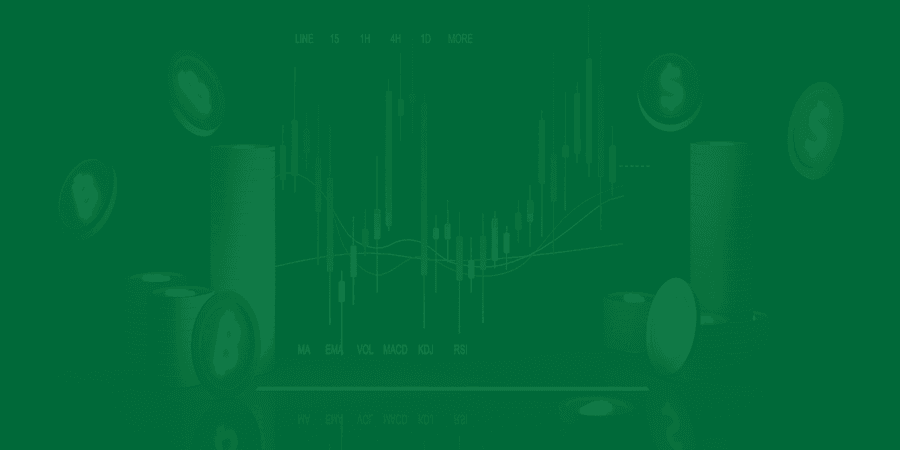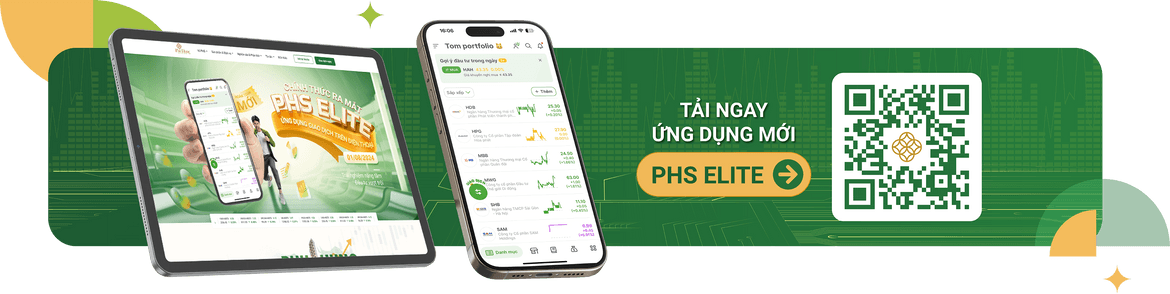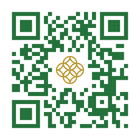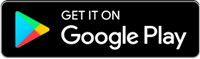HƯỚNG DẪN SỬ DỤNG XÁC THỰC SMART OTP TRÊN PHS – MOBILE TRADING
I. PHS – MOBILE TRADING VỚI ĐIỆN THOẠI THÔNG MINH
1. Đăng ký sử dụng xác thực Smart OTP
Cách 1: Đăng ký tại lần đầu đăng nhập PHS – Mobile Trading sau khi PHS ra mắt tính năng mới.
Sau khi Đăng nhập lần đầu trên Mobile Trading, hệ thống sẽ hiển thị thông báo “PHS bắt đầu triển khai dịch vụ Smart OTP từ ngày 19/06/2023. Chuyển đổi sang phương thức xác thực Smart OTP ngay?”để Khách hàng đăng ký sử dụng Smart OTP.
Bước 1: Đăng nhập vào app PHS - Mobile Trading và Đăng ký
| Nhấn Đăng ký ngay: để thực hiện đăng ký Smart OTP. | Nhấn nút Đăng ký | Tích để đồng ý Điều khoản và nhấn Hoàn tất |
Bước 2: Tạo mã mở khoá để lấy mã xác thực OTP
| Tạo mã mở khóa 4 chữ số | Nhập lại mã mở khóa vừa tạo. Nhấn Xác nhận để hoàn tất |
Bước 3: Đăng ký nhận diện Khuôn mặt/Vân tay để lấy mã xác thực OTP thay cho Mã mở khóa
| Nhấn nút Đăng ký để xác thực Khuôn mặt/Vân tay. | Nhấn nút Để sau để bỏ qua. | Nhấn nút Trở về để đăng nhập lại và bắt đầu sử dụng phương thức xác thực Smart OTP. |
Cách 2: Đăng ký trong ứng dụng PHS - Mobile Trading:
Bước 1: Vào mục Thêm > chọn Smart OTP > chọn Đăng ký
Bước 2: Thực hiện các bước tiếp theo, tương tự như đăng ký Smart OTP ở cách 1
2. Hướng dẫn lấy Smart OTP
- Khi Khách hàng cần lấy Smart OTP để thực hiện các giao dịch tại Web Trading, Home Trading Khách hàng thực hiện:
| Bước 1: Vào mục Thêm > chọn Smart OTP > chọn Lấy Smart OTP | Bước 2: Nhập mã mở khóa và nhấn Xác nhận, hoặc quét khuôn mặt/vân tay để lấy mã xác thực | Bước 3: Mã xác thực OTP hiển thị và mỗi mã có hiệu lực trong 30 giây. |
3. Hướng dẫn đăng nhập với Smart OTP
| Bước 1: Khách hàng nhập số tài khoản và mật khẩu đăng nhập | Bước 2: Tại màn hình Xác thực giao dịch, nhấn nút Lấy Smart OTP | Bước 3: Nhập mã mở khóa hoặc quét khuôn mặt/vân tay để lấy mã xác thực | Bước 4: Nhấn Tiếp tục để thực hiện giao dịch trên PHS - Mobile Trading |
- Lưu ý: Khi Khách hàng quét khuôn mặt/vân tay để lấy mã xác thực OTP, nếu sau 3 lần không thành công Khách hàng chỉ được dùng mã mở khóa 4 số để lấy mã OTP.
4. Hướng dẫn chuyển tiền ra ngoài
| Bước 1: Vào mục Tiện ích > chọn Chuyển tiền | Bước 2: Tại mục Số tiền chuyển nhập số tiền muốn chuyển, sau đó nhấn Xác nhận | Bước 3: Nhấn Nhận mã xác thực |
| Bước 4: Nhập mã mở khóa hoặc quét khuôn mặt/vân tay để lấy mã xác thực, sau đó nhấn Xác nhận | Bước 5: Nhấn Trở về để lấy mã Smart OTP và tiếp tục thực hiện giao dịch chuyển tiền | Bước 6: Mã xác thực OTP được tự động điền, sau đó nhấn Xác nhận | Bước 7: Hoàn tất giao dịch |
II. PHS – MOBILE TRADING VỚI TABLET/IPAD
1. Đăng ký sử dụng chức năng Smart OTP: Thao tác như tại mục I. PHS – MOBILE TRADING, nội dung 1, 2.
Bước 1: Vào mục Cài đặt > tại mục Smart OTP, chọn Lấy Smart OTP
Bước 2: Nhập mã mở khóa và nhấn Xác nhận, hoặc quét khuôn mặt/vân tay để lấy mã xác thực
Bước 3: Mã xác thực OTP hiển thị và mỗi mã có hiệu lực trong 30 giây
3. Hướng dẫn đăng nhập với Smart OTP: Thao tác như tại mục I. PHS – MOBILE TRADING, nội dung 3.
4. Hướng dẫn chuyển tiền ra ngoài
Bước 1: Vào mục Tiện ích > chọn Chuyển tiền > Nhập số tiền muốn chuyển, sau đó nhấn Xác nhận
Bước 2: Nhấn Nhận mã xác thực
Bước 3: Nhập mã mở khóa hoặc quét khuôn mặt/vân tay để lấy mã xác thực, sau đó nhấn Xác nhận
Bước 4: Nhấn Lấy mã xác thực và tiếp tục thực hiện giao dịch chuyển tiền
Bước 5: Mã xác thực OTP được tự động điền, sau đó nhấn Xác nhận
Bước 6: Hoàn tất giao dịch